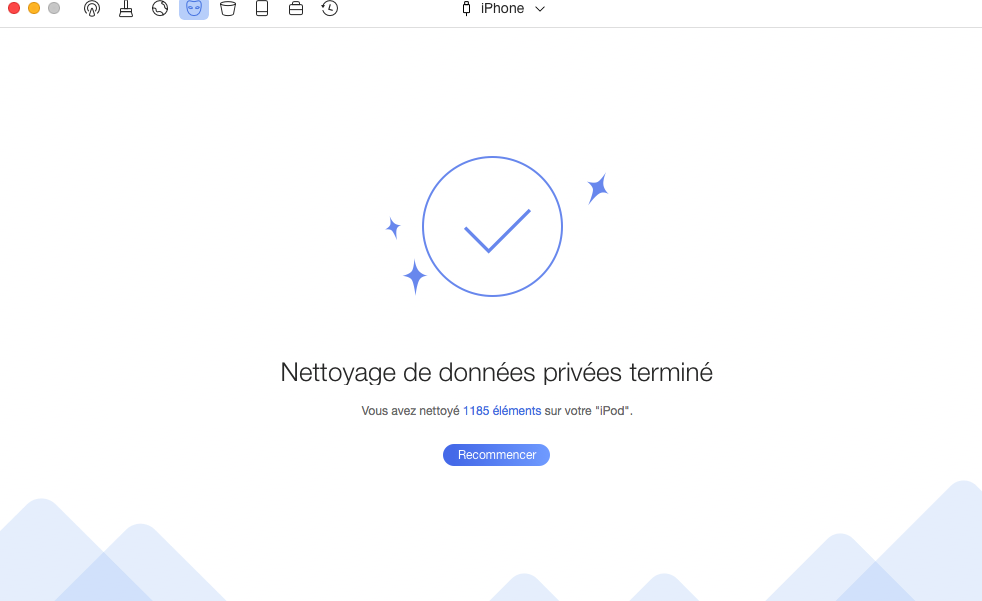Téléchargez PhoneClean pour commencer le nettoyage pour votre appareil iOS!
Comment utiliser PhoneClean
Bienvenue sur la page d'aide en ligne de PhoneClean. Vous trouverez tous les tutoriels détaillés sur l'utilisation de PhoneClean pour nettoyer les fichiers inutiles, les données sensibles et privées ainsi que d'autres fichiers inutiles sur votre iPhone, iPad et iPod touch. Si vous avez encore des questions après avoir lu ce guide, contactez-nous, vous recevrez la solution dans les 24 heures.
Télécharger100% propre et sécuritaire
Acheter Pour Win et Mac
Nettoyage de données privées
Le Nettoyage de données privées vous aide à nettoyer les données privées avec l'historique des appels, contacts, notes, messages et messagerie vocale associés sur vos iDevices. S'il vous plaît se référer au guide suivant pour faire bon usage de la fonction Nettoyage de données privées.
Lisez la suite pour vérifier quelles sont les données privées que PhoneClean supprime.
| Données Privées | |
|---|---|
| Historique des Appels | Historique des Appels supprimés |
| Messages | Pièces jointes de messages |
| Messages supprimés | Messagerie vocale |
| Notes | Pièces jointes sur notes |
| Notes supprimées | Contacts supprimés |
Étape 1: Préparations.
- Lancez PhoneClean sur votre ordinateur
- Connectez votre iDevice par le câble de USB à l'ordinateur
- Cliquez sur le bouton
 pour sélectionner Nettoyage de données privées
pour sélectionner Nettoyage de données privées
Après avoir connecté votre l’appareil, PhoneClean détectera automatiquement votre appareil iOS. Si vous ne connectez pas votre appareil iOS à l’ordinateur ou votre appareil iOS n'est pas reconnu, vous verrez «Aucun appareil connecté» sur l'interface.
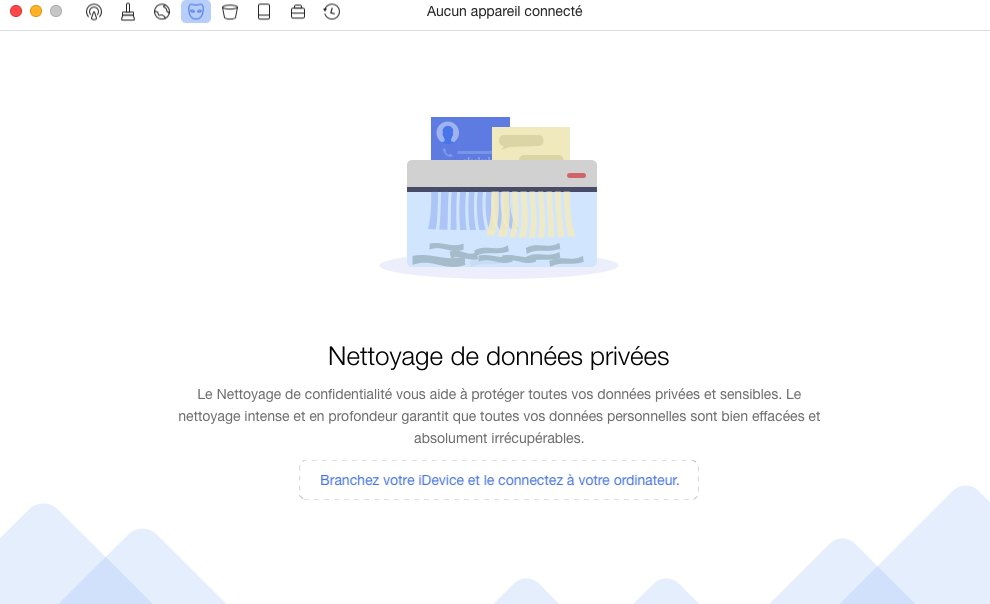
Une fois votre iDevice est reconnu, l'interface principale de Nettoyage de données privées affiche. PhoneClean prend en charge la connexion de plusieurs appareils. Vous pouvez vérifier quel appareil iOS est prêt à être nettoyé sur l'interface.
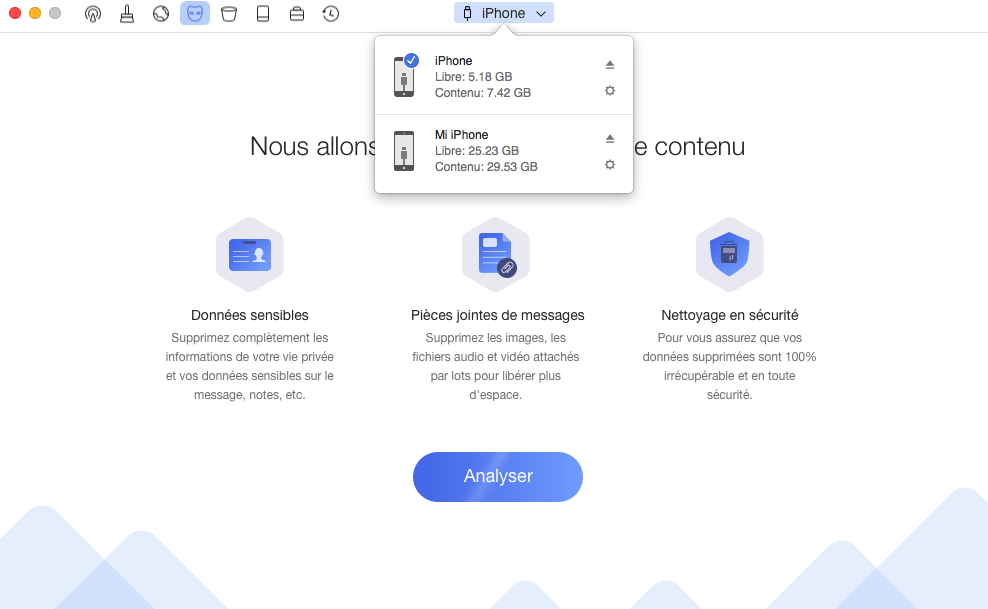
Si PhoneClean ne parvient pas à reconnaître votre iDevice, vous pouvez essayer les résolutions pour résoudre ce problème.
Étape 2: Analyse.
- Cliquez sur le bouton Analyser
- Sauvegardez et analysez votre appareil
Compte tenu de l'importance de vos données personnelles, PhoneClean crée des sauvegardes complètes de vos appareils avant de nettoyer les fichiers inutiles. L'interface de sauvegarde s'affichera après avoir cliqué sur le bouton Analyser. Vous pouvez interrompre le processus à tout moment en cliquant sur le bouton ![]() . Le temps de sauvegarde varie en fonction de la taille des fichiers inutiles. Soyez patient au cours de sauvegarde.
. Le temps de sauvegarde varie en fonction de la taille des fichiers inutiles. Soyez patient au cours de sauvegarde.
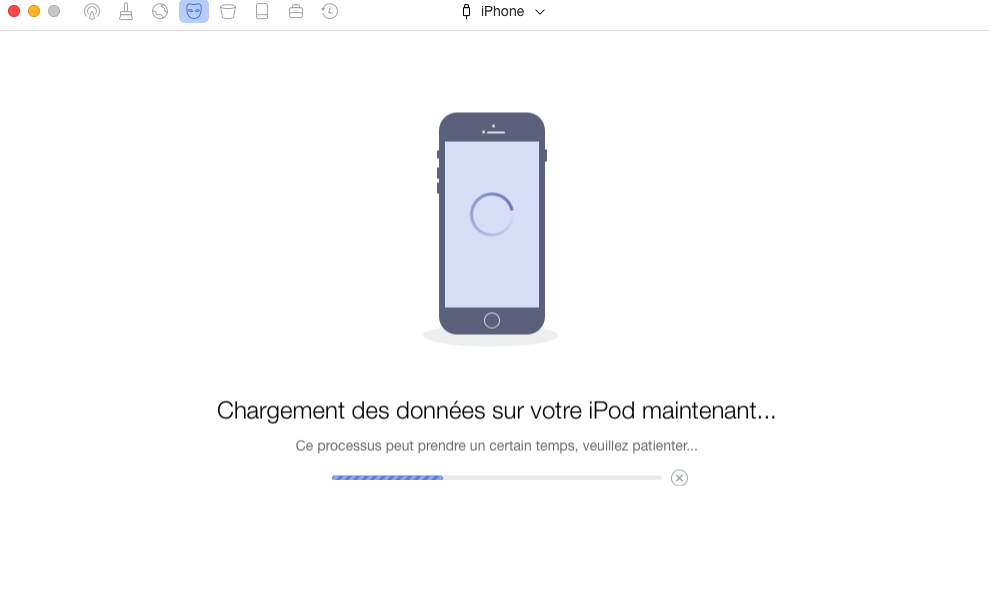
Apple ne laisse pas les applications tierces à détecter les sauvegardes chiffrées pour protéger la vie privée de l'utilisateur, veuillez vous référer au lien en concernant de comment désactiver la sauvegarde chiffrée.
Une fois le processus de sauvegarde terminé, l'interface d'analyse s'affichera. Et le temps de l'analyse varie en fonction de la taille des fichiers inutiles. Soyez patient.
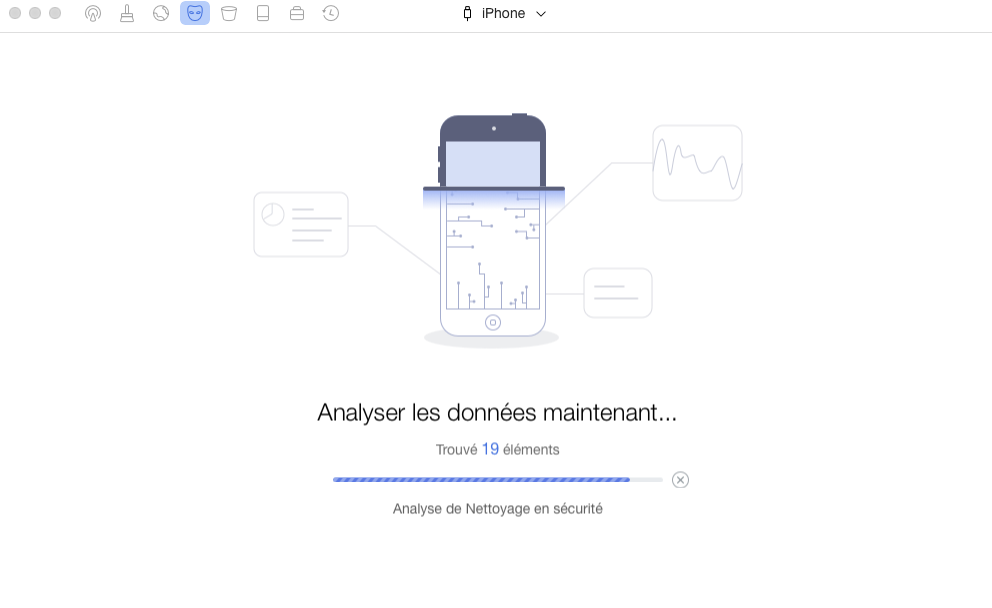
Ne pas débrancher votre appareil jusqu'à ce que le processus de l’analyse se termine.
Étape 3: Nettoyage.
- Prévisualisez la liste des fichiers inutiles avant le nettoyage
- Commencez le nettoyage
Une fois l'analyse terminée, le montant total des fichiers inutiles s'affichera. Pour garder les fichiers dont vous avez besoin, vous pouvez cliquer sur Consultez des détails pour s'affichera tous les fichiers trouvés avant le nettoyage.
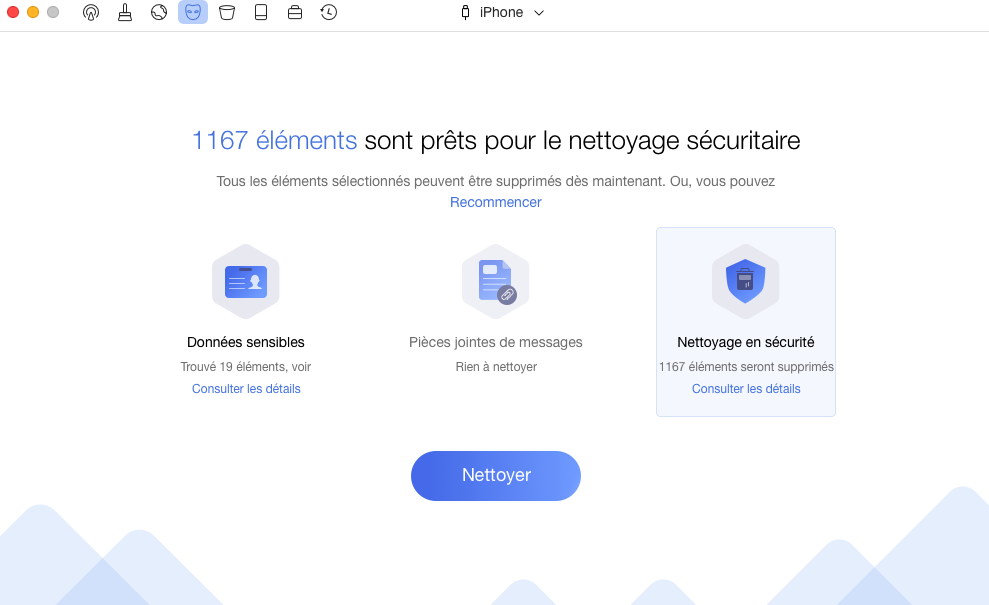
Vous pouvez choisir tous les types de fichiers que vous voulez nettoyer en cochant la boîte avant lui. Et vous pouvez même décocher toutes les boîtes en face de types de fichiers si vous ne voulez pas nettoyer ces fichiers. Pour revenir à la page précédente, cliquez sur le bouton ![]() .
.
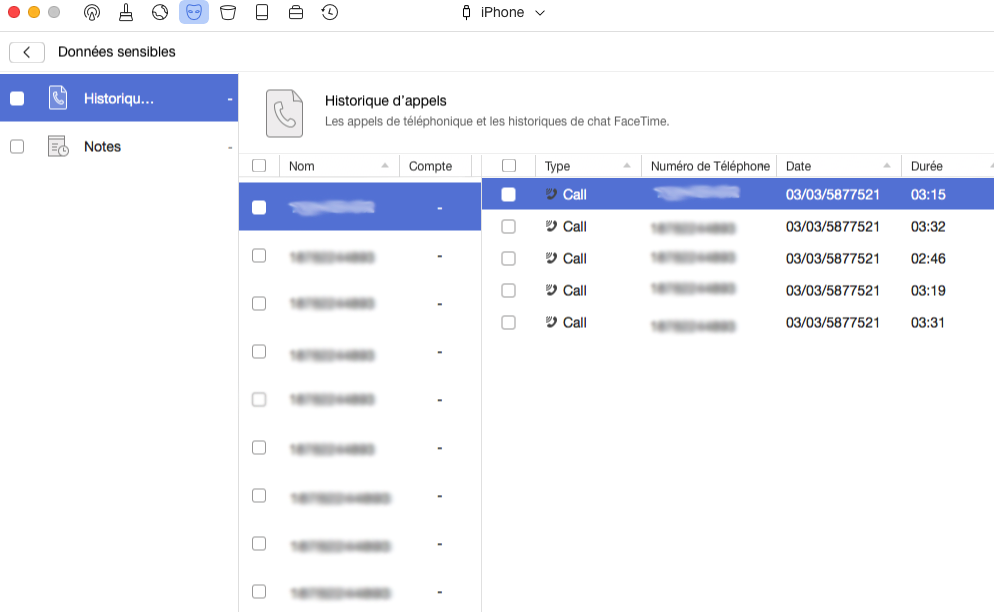
Cliquez sur le bouton Nettoyer pour libérer l'espace de votre appareil après avoir vu des détails. Le temps de nettoyage dépend de la taille de fichiers inutiles. En même temps, pour assurer un nettoyage réussi, veuillez garder votre appareil connecté jusqu'à ce que le nettoyage se termine.
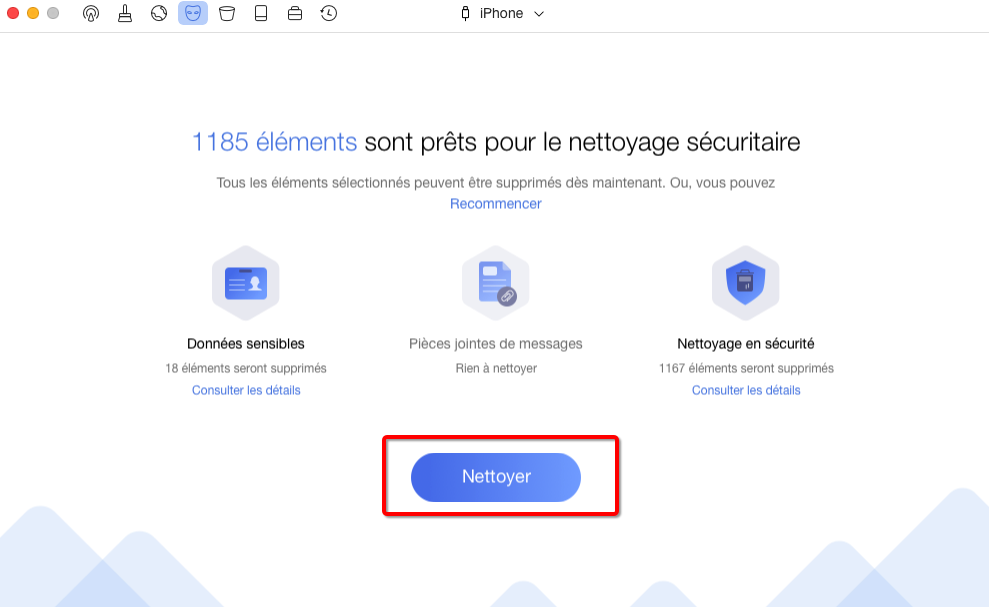
Apple ne laisse pas les applications tierces à détecter les sauvegardes chiffrées pour protéger la vie privée de l'utilisateur, veuillez vous référer au lien en concernant de comment désactiver la sauvegarde chiffrée.
Une fois le processus de sauvegarde terminé, l'interface d'analyse s'affichera. Et le temps de l'analyse varie en fonction de la taille des fichiers inutiles. Soyez patient.
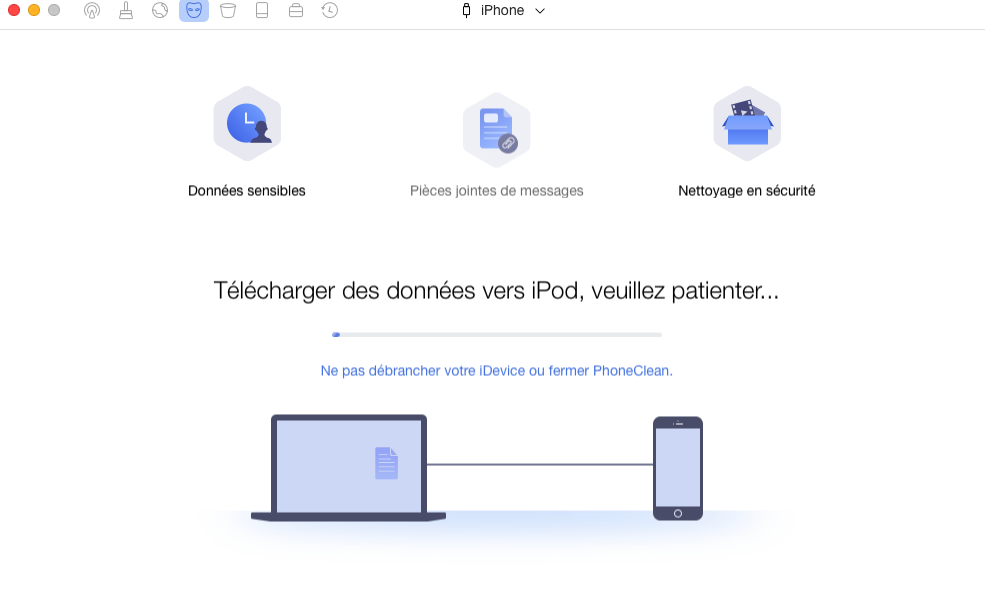
Une fois le nettoyage terminé, vous verrez l'interface terminé. Vous pouvez cliquer sur Recommencer pour revenir à la fenêtre principale.